A Steam Disk írási hiba egyszerű javítása Windows 10 rendszeren
Steam Disk Write Disk Error hibát észlel Windows 10 rendszeren a játék frissítése vagy letöltése közben? Íme néhány gyorsjavítás, amellyel megszabadulhat a hibaüzenettől.
A Teams legutóbbi frissítésével a Microsoft egy új, Spotlight nevű funkciót adott hozzá, amely lehetővé teszi az előadó számára, hogy a hívás minden résztvevője számára fő nézetként zárolja a videóját. Lássuk tehát, miről is szól a Microsoft Teams Spotlight funkciója, hogyan használhatja azt, és mik azok a különféle dolgok, amelyeket tudnia kell, ha a Teams megbeszélésen használja a funkciót.
Olvassa el: Microsoft Teams asztali tippek és trükkök a jobb kommunikáció érdekében
Miben különbözik a Spotlight a rögzítéstől
A résztvevő rögzítése csak egy személy számára engedélyezi, hogy kitűzzen valakit a fő videó hírfolyamához. A Spotlight segítségével azonban az előadó minden hívás résztvevője számára zárolhatja a videóját a fő nézetként. Ez a funkció különösen hasznos olyan helyzetekben, mint például szemináriumok és prezentációk.
Mindenesetre csak akkor tud valakit reflektorfénybe helyezni, ha Ön a találkozó előadója. Ön lehet az előadó, amikor elkezdi megszervezni a találkozót. A csapatok több előadót is támogatnak, ezeket a Microsoft oktatóanyagának segítségével adhatja hozzá .
A Spotlight használata a Microsoft Teams Meetings programban
Ha valakit a Teamsben szeretne kiemelni, először indítsa el a Teams Desktop Client alkalmazást, mivel ez a funkció még nem érhető el a Microsoft Teams webes verziójában, és csatlakozzon az értekezlethez előadóként. Az értekezlet képernyőjén kattintson a felső sávon a résztvevők megjelenítése gombra. Ezzel megnyílik a résztvevők oldalsávja az értekezleten elérhető résztvevők listájával.
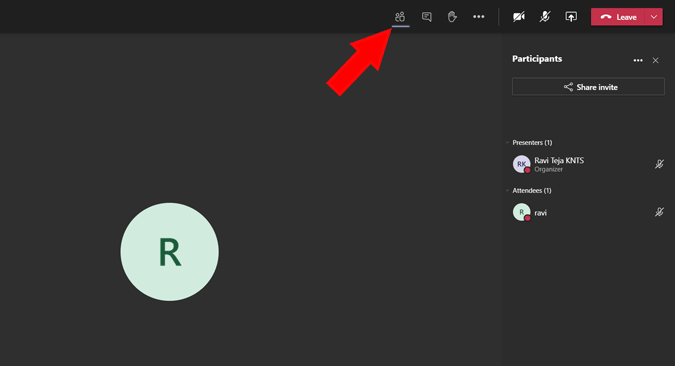
Keresse meg annak a résztvevőnek a nevét, akit mindenki számára kiemelni szeretne, és kattintson a név melletti hárompontos menüre. A legördülő menüben válassza a Spotlight lehetőséget.
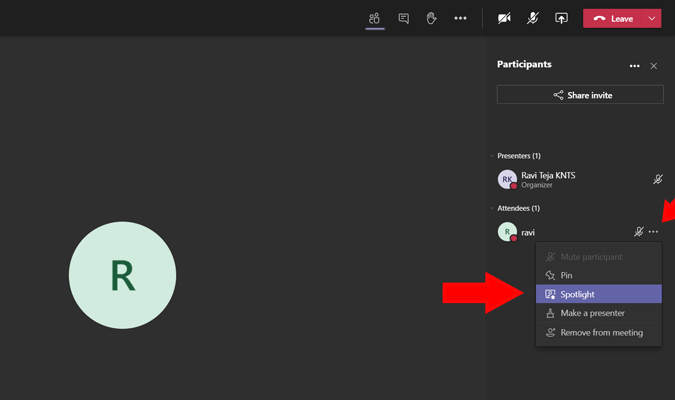
Ezzel mindenki a kiválasztott videohírfolyamot fogja kiemelni. Az Ön által kiemelt figyelmet kapott egy értesítést is kap arról, hogy „A videója a megbeszélésen mindenki számára kiemelve van”.
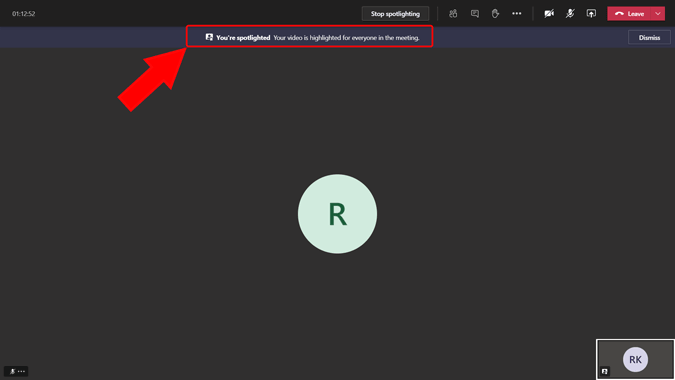
Ezenkívül megtekintheti a Spotlight ikont, amely a név mellett azt sugallja, hogy reflektorfényben vannak.
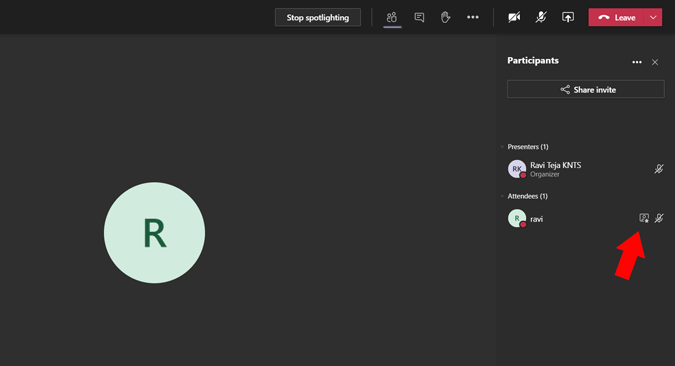
A reflektorfény leállításához kattintson a felső sávon található „Stop spotlighting” gombra.
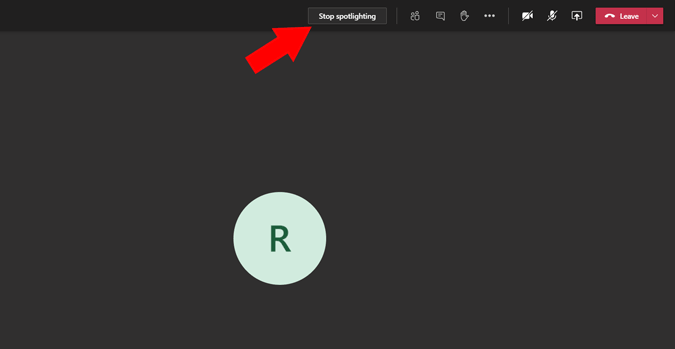
Hasonlóképpen saját magát is kiemelheti, ha rákattint a neve melletti hárompontos menüre, és kiválasztja a „Spotlight me” opciót.
Elkezdheti vagy leállíthatja a reflektorfényt, ha nem vagy műsorvezető?
Nem indíthatja el vagy állíthatja le a reflektorfényt, ha nem vagy előadó. De megvan a képessége, hogy egy feltétellel leállítsa a reflektorfényt. Ha a műsorvezető engedélyezte a reflektorfényt Önre. Lehetősége van a reflektorfény leállítására a felső sávon található „Stop spotlighting” gombra kattintva.
Becsomagolás
Jelenleg nem rögzítheti a találkozót ezzel a reflektorfény funkcióval. Annak ellenére, hogy a felvétel közben engedélyezte a Spotlight funkciót, csak a rögzített videó normál nézetét fogja látni. Ez lehet hiba vagy szándékos mozdulat, de figyelembe veheted figyelmeztetésnek is, mivel nem rögzítheted, hogy mit nézel. Mindenesetre az egyszerű megoldás az, hogy a reflektorfénybe helyezés előtt rögzíti őket. Mivel a rögzítési opció rögzíti a rögzítési funkciót, könnyen utánozhatja a reflektorfény funkciót.
Steam Disk Write Disk Error hibát észlel Windows 10 rendszeren a játék frissítése vagy letöltése közben? Íme néhány gyorsjavítás, amellyel megszabadulhat a hibaüzenettől.
Fedezze fel, hogyan távolíthat el alkalmazásokat a Windows 10 rendszerből a Windows Store segítségével. Gyors és egyszerű módszerek a nem kívánt programok eltávolítására.
Fedezze fel, hogyan tekintheti meg vagy törölheti a Microsoft Edge böngészési előzményeit Windows 10 alatt. Hasznos tippek és lépésről-lépésre útmutató!
A Google zökkenőmentessé tette a csoportos megbeszélések lebonyolítását. Tudd meg a Google Meet korlátait és lehetőségeit!
Soha nincs rossz idő a Gmail jelszavának megváltoztatására. Biztonsági okokból mindig jó rutinszerűen megváltoztatni jelszavát. Ráadásul soha
Az online adatvédelem és biztonság megőrzésének egyik alapvető része a böngészési előzmények törlése. Fedezze fel a módszereket böngészőnként.
Ismerje meg, hogyan lehet némítani a Zoom-on, mikor és miért érdemes ezt megtenni, hogy elkerülje a zavaró háttérzajokat.
Használja ki a Command Prompt teljes potenciálját ezzel a több mint 280 (CMD) Windows-parancsot tartalmazó átfogó listával.
Alkalmazhatja a Google Táblázatok feltételes formázását egy másik cella alapján, a Feltételes formázási segédprogrammal, a jelen cikkben ismertetettek szerint.
Kíváncsi vagy, hogyan használhatod a Rendszer-visszaállítás funkciót a Windows 11 rendszeren? Tudd meg, hogyan segíthet ez a hasznos eszköz a problémák megoldásában és a számítógép teljesítményének helyreállításában.







![Feltételes formázás egy másik cella alapján [Google Táblázatok] Feltételes formázás egy másik cella alapján [Google Táblázatok]](https://blog.webtech360.com/resources3/images10/image-235-1009001311315.jpg)
